
جدول المحتويات:
- مؤلف John Day [email protected].
- Public 2024-01-30 07:40.
- آخر تعديل 2025-01-23 12:54.
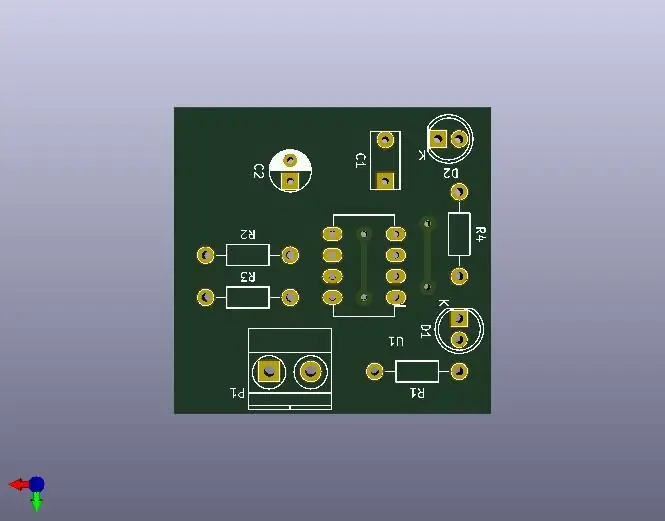
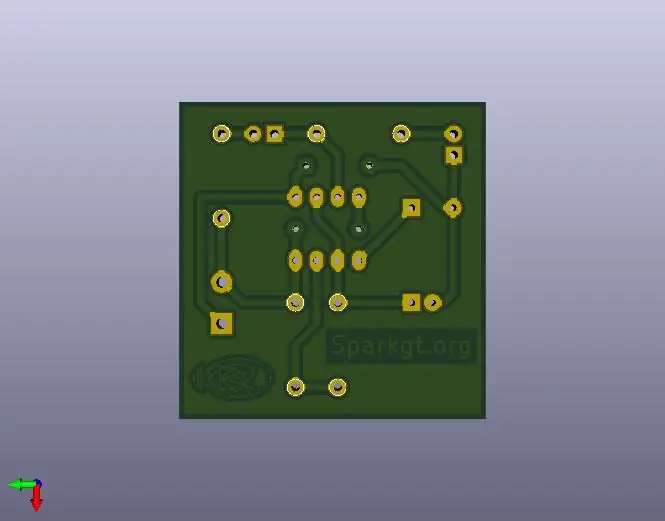
Kicad هو بديل مجاني ومفتوح المصدر لأنظمة CAD لمركبات ثنائي الفينيل متعدد الكلور التجارية ، لا تفهموني بشكل خاطئ إن EAGLE وما شابه ذلك جيد جدًا ولكن الإصدار المجاني من EAGLE أحيانًا يكون قصيرًا وإصدار الطلاب يستمر 3 سنوات فقط ، لذا فإن Kicad هو اختيار ممتاز لهذه الحالات.
قليلا من التاريخ حول Kicad
"KiCad عبارة عن مجموعة برامج مفتوحة المصدر لأتمتة التصميم الإلكتروني (EDA). تتعامل البرامج مع Schematic Capture و PCB Layout مع إخراج Gerber. تعمل المجموعة على أنظمة تشغيل Windows و Linux و macOS ومرخصة بموجب GNU GPL v3"
بعض المؤسسات التي تدعم تطوير Kicad هي:
- جامعة غرونوبل ومختبر جيبسا
- سوفت بلك
- سيرن
- مؤسسة Raspberry Pi
- اردوينو ذ
- جليسيس
- إلكترونيات Digi-Key
- أيسلر
---
Kicad es una alternativa libre y de código abierto a los sistemas de CAD para PCB comerciales، no me malinterpretar EAGLE y مماثلة ابن muy buenos pero la versión gratis de EAGLE a veces queda corta y la versión para estudiante dura solo 3 años، por que que Kicad es una excelente opción para estos casos.
Algunas de las Instituciones que apoyan el desarollo de Kicad son:
- جامعة غرونوبل ومختبر جيبسا
- سوفت بلك
- سيرن
- مؤسسة Raspberry Pi
- اردوينو ذ
- جليسيس
- إلكترونيات Digi-Key
- أيسلر
الخطوة 1: احصل على Kicad
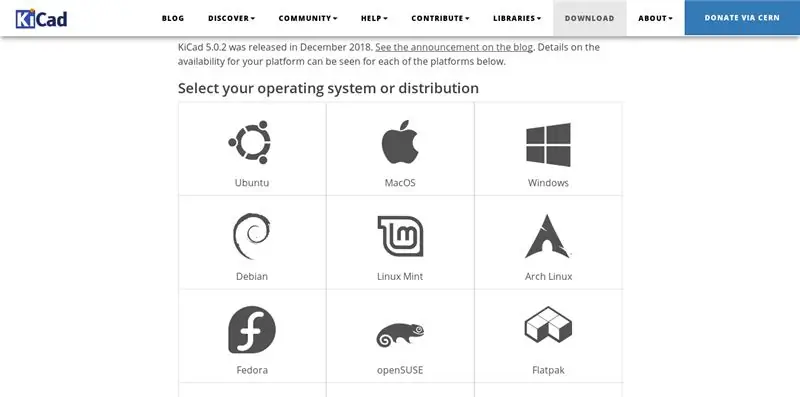
آمل أن تكون هذه سلسلة من 3 تعليمات حيث سيتم عرضها من تصميم الرسم التخطيطي إلى تحقيق تصميم ثنائي الفينيل متعدد الكلور.
أولاً عليك تنزيله من موقعه الرسمي على الإنترنت
الإصدار المستخدم لهذا البرنامج التعليمي هو 5.0.2 ، بحيث قد يتغير موقع بعض العناصر بعد مرور بعض الوقت.
---
Espero este sea una serie de 3 In donde se muestre desde el diseño del diagrama esquemático hasta la realización del diseño de PCB
Primero hay que descargarlo desde su página oficial
kicad-pcb.org/download/
La versión utilizada para este tutorial es la 5.0.2، por lo que pasado algún tiempo la ubicación de ciertos elementos pueda cambiar.
الخطوة 2: مشروع جديد
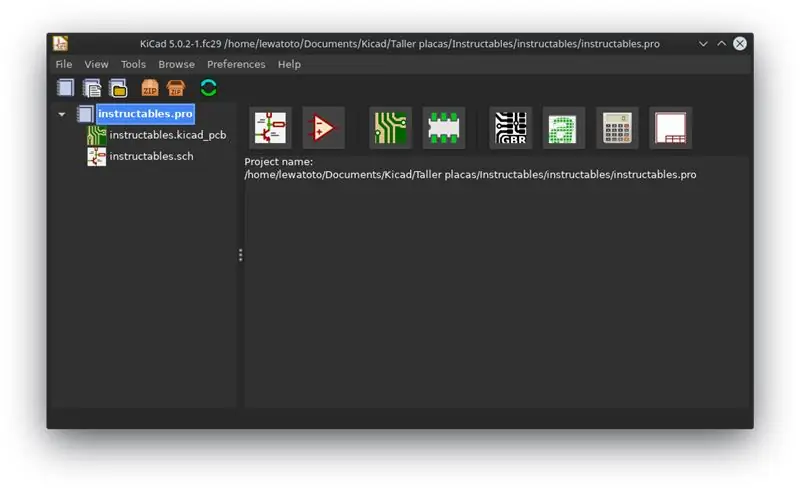
هذه هي النافذة التي ستجدها عند بدء تشغيل Kicad ، في حالتي هذا المظهر لأنني أستخدم KDE Plasma Spin من Fedora 29 وقمت بتثبيت سمة مختلفة.
لبدء مشروع جديد ، انتقل إلى ملف> جديد> مشروع أو Ctrl + N ، والذي سيطلب اسمًا وموقعًا لحفظ المشروع ، بمجرد الانتهاء من ذلك ، سيكون لديك صورة مشابهة للصورة.
تصنف الملفات على النحو التالي:
- تلك ذات الامتداد.kicad_pcb هي تصميمات لوحة PCB
- الملفات التي لها امتداد.sch هي ملفات المخططات التخطيطية.
---
Esta es la ventana con la que se encontrarán al iniciar Kicad، en mi caso tiene esta apariencia por que estoy usando la Spin KDE Plasma de Fedora 29 y tengo instalado un tema distinto.
Para iniciar un nuevo proyecto se va a Archivo> Nuevo> Proyecto o en su defecto Ctrl + N، con lo cual nos pedirá un nombre y una ubicación para guardar el proyecto، una vez terminado esto tryremos una imagen parecida a la imagen.
Los archivos se clasifican de la siguiente forma:
- Los que tienen extensión.kicad_pcb son los diseños de la placa PCB
- Los que tienen extensión.sch son los archivos de los diagramas esquemáticos.
الخطوة 3: إنشاء رسم تخطيطي
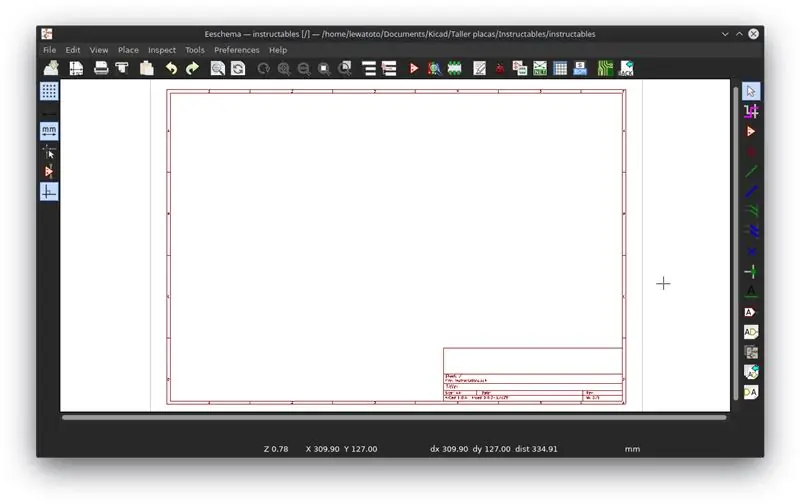
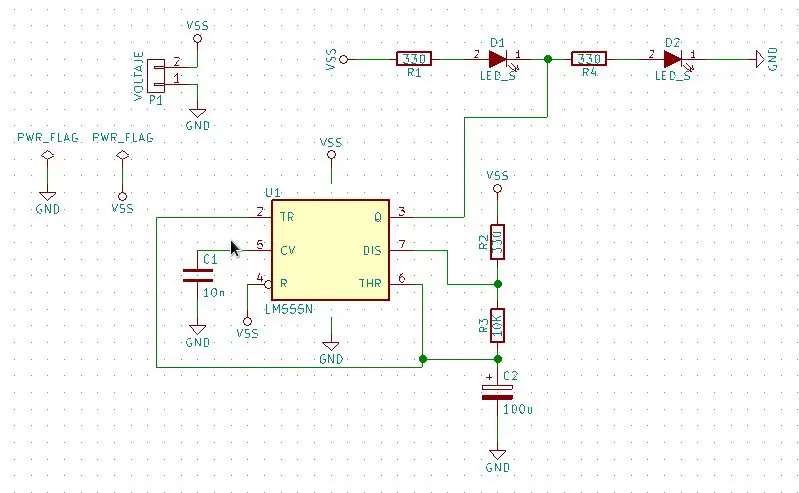
نبدأ بالنقر المزدوج على ملف.sch ، والذي سيفتح eschema لتحريره.
بعض الأشياء المهمة ، على الجانب الأيسر من الشاشة يوجد زران أحدهما به "in" للعمل بالبوصة والآخر "mm" للعمل بالمليمترات ، لأن الرسم التخطيطي ليس مهمًا جدًا هذا ، ولكن يجب أخذه في حساب عند العمل على تصميم ثنائي الفينيل متعدد الكلور.
الدائرة المراد العمل بها هي 555 مستقر.
---
Empezamos haciendo doble clic en el archivo.sch، lo cual nos abrirá eeschema para editarlo.
Algunas cosas importantes، en la parte izquierda de la pantalla are dos botones uno con "in" para trabajar en pulgadas y otro "mm" para trabajar en milímetros، para el diagrama esquemático no es tan importante esto، pero es para que lo tomen en cuenta al trabajar el diseño del pcb.
El Circo que se trabajará es un 555 astable.
الخطوة 4: اختصارات Kicad
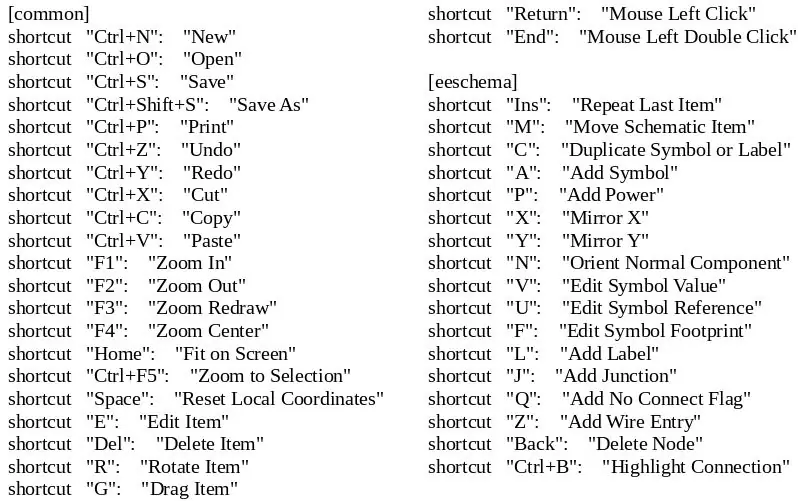
للعمل في Kicad ، يمكنك استخدام اختصارات لوحة المفاتيح ، والتي أوصي بها بشدة ، وبعض الاختصارات التي سنستخدمها هي تلك الموضحة في الصورة.
---
Para trabajar en Kicad se pueden utilizar atajos de teclado، los cuales recomiendo encarecidamente، algunos de los que usaremos son los que se muestran en la imagen.
الخطوة 5: أضف المكونات
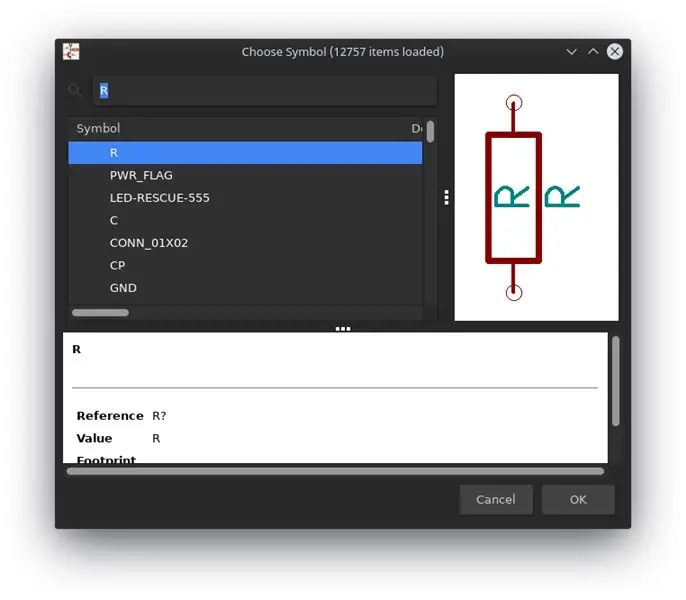
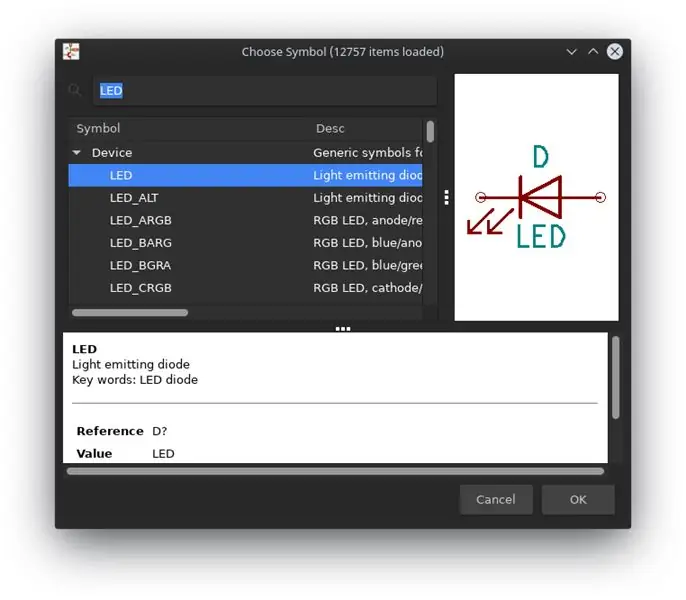
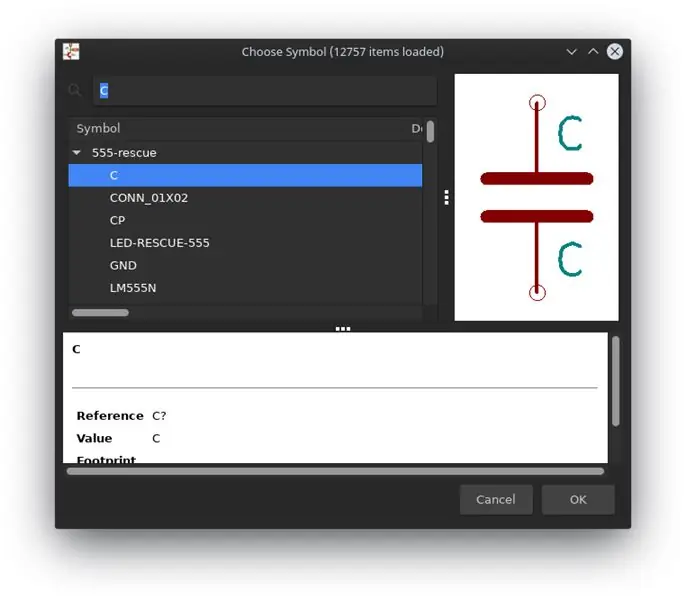
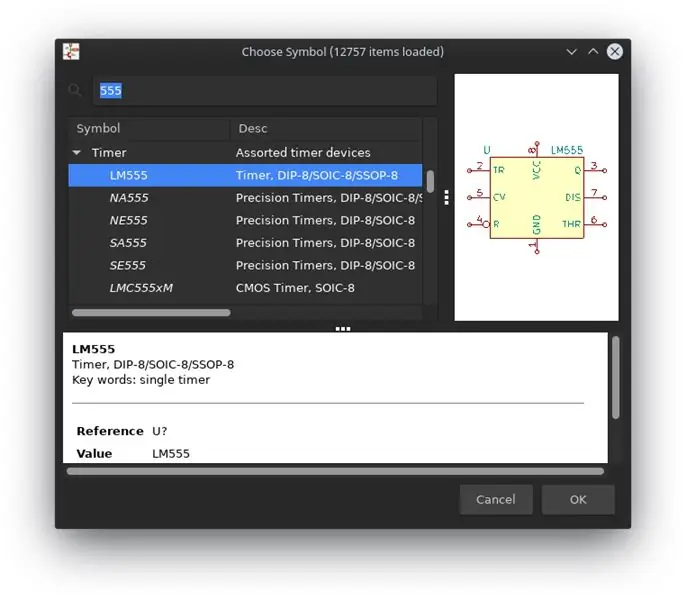
لإضافة مكونات ، ما عليك سوى استخدام الاختصار "A" الذي سيعرض النافذة التالية حيث يجب أن تكتب في مربع البحث اسم المكون الذي تريد استخدامه ، في حالة الثنائيات والمقاومات والمكثفات والمحاثات ، ما عليك سوى وضع الأحرف D سيظهر R و C و L والمكون العام الذي يمكنك تعيين أي قيمة تريدها.
لعمل هذه الدائرة سنحتاج:
- 3R 330
- 1R 10 آلاف
- 2 ليد
- 1 ج 10 ن
- 1 ج 100 ش
- 1 IC 555
- 1 مقبس 8 دبابيس
- 1 مجموعة طرفية 2 دبابيس
ستوضح الصور كيف تم البحث عن المكونات لإضافتها. في حالة المحطات الطرفية VCC و GND ، سنضيف ما نحتاج إليه
---
مكونات الفقرة المتفق عليها بسيطة لاستخدامها "أ" إلكوال موسترارا لا سيغوينت فينتانا أون دوندي سي ديبيرا إسكريبير إن لا كاجا دي نومبر ديل مكون كيو سي دي أيزييزار ، أون إل كازو دي لوس ديودوس ، مقاومات ، مكثفات ومحفزات colocar las letras D، R، C e L y aparecerá el componente genérico al cual se le puede asignar cualquier valor que queramos.
الفقرة الواقعية هي الدائرة الضرورية:
- 3R 330
- 1R 10 آلاف
- 2 ليد
- 1 ج 10 ن
- 1 ج 100 ش
- 1 IC 555
- 1 مقبس 8 صنوبر
- 1 كتلة طرفية 2 صنوبر
En las imágenes se mostrará como es que se buscaron los elementes para apprgarlos. En el caso de los teminales VCC y GND apprgaremos tantos como necesitemos.
الخطوة 6: إعادة ترتيب المكونات والبدء في توصيلها
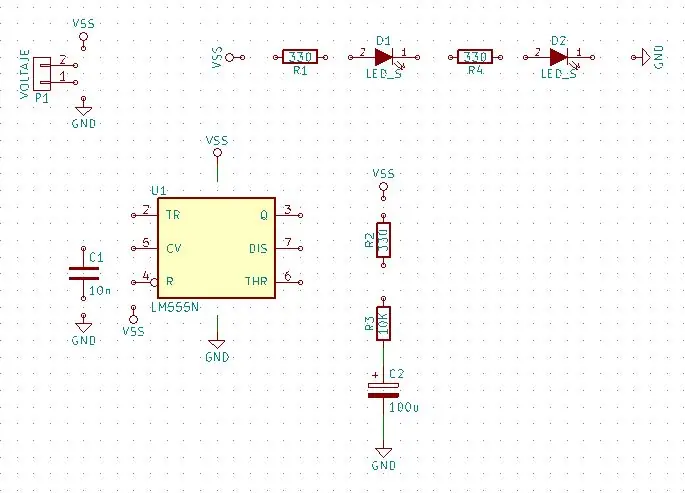
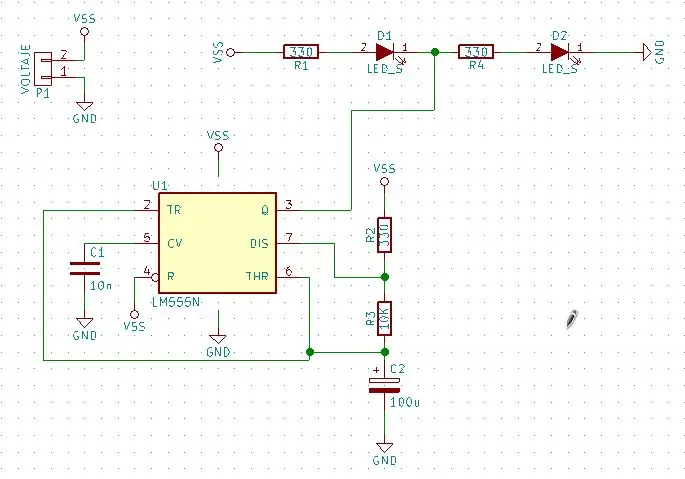
ثم نقوم بتحريك القطع بحرف "M" لوضعها بطريقة مشابهة للصورة ، إذا احتجنا إليها يمكننا تدوير العنصر بـ "R" أثناء تحريكه.
لتغيير قيمة تسمية المكون فقط ضع المؤشر على المكون واضغط على "L" والذي سيفتح نافذة يمكننا من خلالها تغيير قيمة تسمية المكون.
لبدء توصيل المكونات ، استخدم الاختصار "W" ، إذا كان من الممكن إلغاء بدء تشغيل الكبل دفعة واحدة لسبب ما بالضغط على ESC ، فسيستمر هذا في تكرار الرسم التخطيطي الموضح أعلاه.
---
Luego moveremos las piezas con "M" para colocarlas de forma مماثلة للخيال ، en caso de necesitarlo podemos rotar el elemento con "R" mientras lo estamos moviendo.
الفقرة كامبيار فالور دي لا إتيكيتا ديل مكوّن باستا كون كولوكار إل بونتيرو مكوّن وما قبلها "L" el cual abrirá una ventana donde podremos cambiar el valor de la etiqueta del componente.
الفقرة empezar a conectar los componentes se using el atajo "W"، si por alguna razon inicia el cable de una vez se puede cancellar presionando ESC، con esto se Procede an replicar el diagrama mostrado anteriormente.
الخطوة 7: أخطاء الاتصال
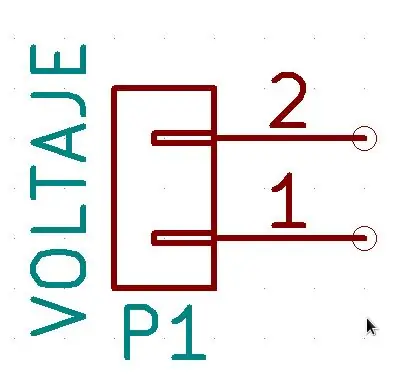
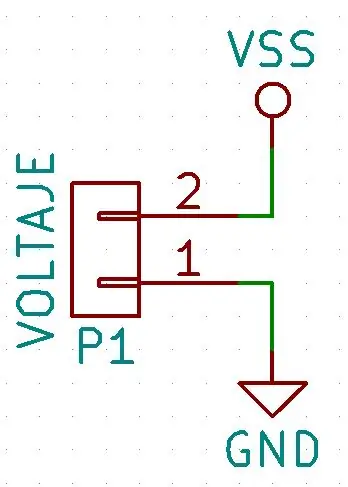
الخطأ الشائع هو الاتصال السيئ للمكونات ، كما ترى في دبابيس الأجهزة التي قد يكون هناك أي اتصال يتم تمييزها بدائرة صغيرة ، عندما يتم الاتصال بشكل صحيح ، يختفي هذا.
---
Un error comn es la mala conexión de los componentes، como pueden Observar en los pines de los detitivos en los que pueden موجودون conexión alguna están marcados con un pequeño círculo، cuando la conexión se realiza fixamente.
الخطوة 8: دبابيس مخفية
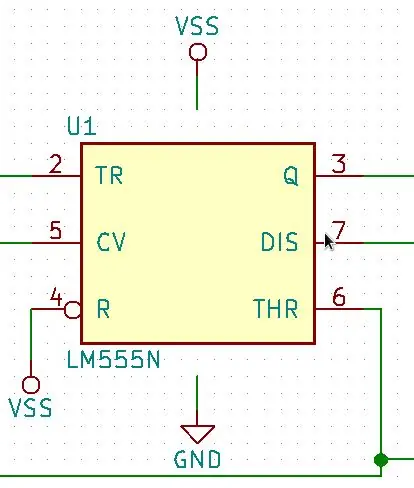

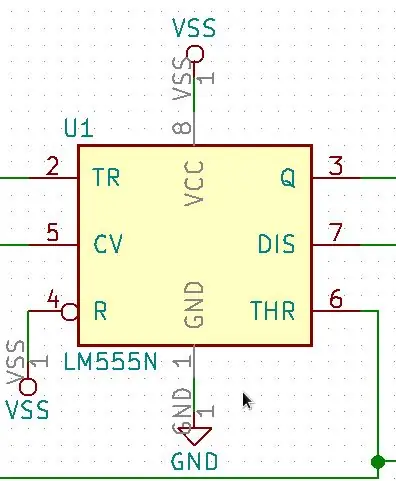
كما ترى ، لا يحتوي جهاز 555 المدمج على أطراف توصيل لتوصيل VCC و GND ، وذلك لأن هذه المحطات الطرفية مخفية ، لإظهارها فقط انقر فوق الزر الموجود على الشريط الجانبي الأيسر الذي يظهر مكونًا بحد أحمر وخطين أبيضين أو في عرض> إظهار الدبابيس المخفية.
---
Como se puede Observar el Integrado 555 no posee terminales para conectar VCC y GND esto es por que dichas terminales estan ocultas، para mostrarlas basta con hacer clic en el botón Sitado en la barra الجانبي izquierda que muestra un componente con bordeancas y dos lineas o ar> موسترار باينز أوكولتوس.
الخطوة 9: تحقق من كل شيء على ما يرام
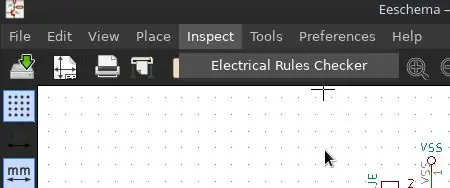
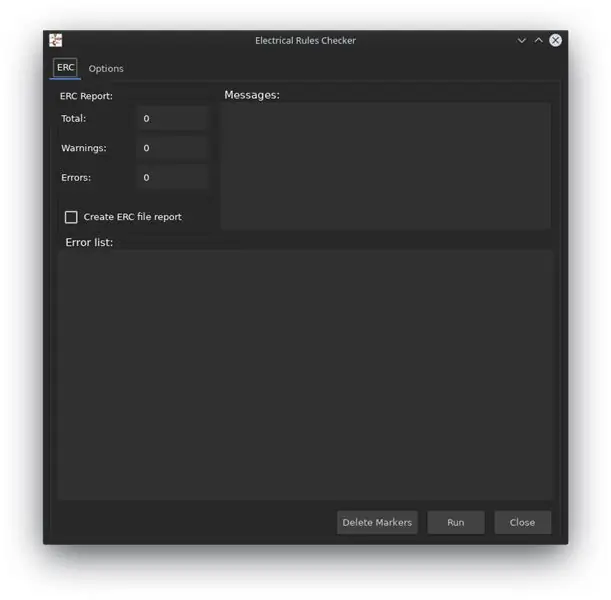
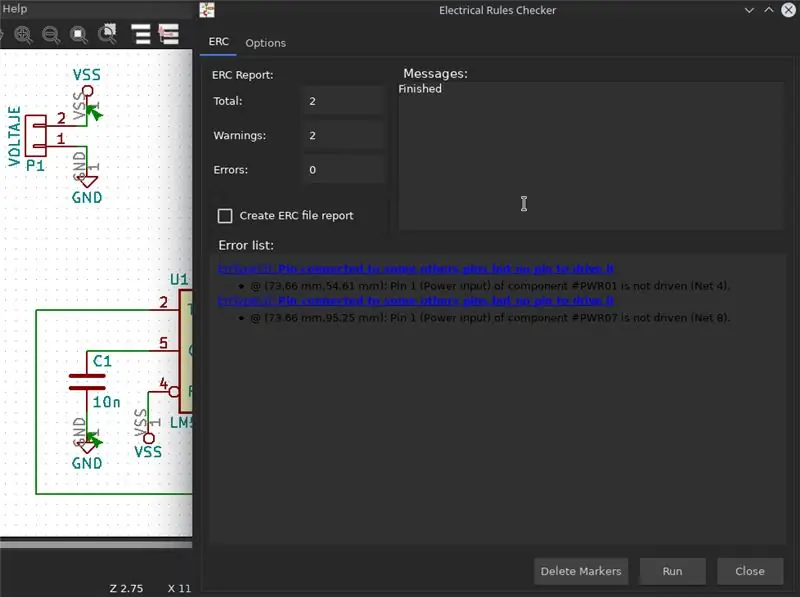
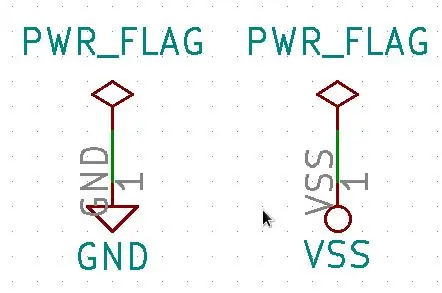
للتحقق من إجراء التوصيلات بشكل مُرضٍ ، تابع التحقق من القواعد الكهربائية للمخطط ، والذي يتم بالضغط على زر الحشرة الأحمر في الشريط العلوي من البرنامج أو على فحص> مدقق القواعد الكهربائية (ERC) ، والذي يعرض نافذة في الصورة الأولى. لتنفيذه ، ما عليك سوى النقر فوق "تشغيل" وفي حالة العثور على أخطاء ، فسيتم الإشارة إليها بسهم (أخضر في حالتي) وستظهر مدرجة في تلك النافذة.
الخطأ الأكثر شيوعًا الذي يظهر هو ما يلي:
-
ErrType (3): دبوس متصل ببعض المسامير الأخرى ولكن لا يوجد دبوس لقيادته
@ (73.66 مم ، 54.61 مم): السن 1 (مدخل الطاقة) للمكون # PWR01 غير مدفوع (الشبكة 4)
-
ErrType (3): دبوس متصل ببعض المسامير الأخرى ولكن لا يوجد دبوس لقيادته
@ (73.66 مم ، 95.25 مم): السن 1 (مدخل الطاقة) للمكون # PWR07 غير مدفوع (الشبكة 8)
مما يعني أن البرنامج على هذا النحو لا يعرف ما هو مصدر الطاقة للدائرة وأن العلمين VCC و GND لا يقدمان أي معلومات بخلاف الانضمام إلى النقاط المتصلة كشبكة واحدة ، لتصحيح ذلك وإخبار البرنامج الذي يتطلب إضافة اثنين من PWR_Flag يتم إضافتهما كأي مكون آخر والاتصال بـ VCC ، ثم يتم الضغط عليه مرة أخرى "تشغيل" في ERC ويجب أن تختفي هذه التحذيرات.
وبهذا يمكننا حفظ الرسم التخطيطي الخاص بنا بالفعل ، نحتاج فقط إلى ربط المكونات الموجودة في الرسم التخطيطي بالمكونات المادية التي سيتم استخدامها في ثنائي الفينيل متعدد الكلور للبدء بتصميم هذا.
---
Para revisar que las conexiones se han realizado de forma satisfactoria se Procede an realizar un chequeo de las reglas eléctricas del diagrama، el cual se realizar presionando en el botón del insecto rojo en la barra Superior del programa o en Inspeccionar> Analizador de Regaslas ERC)، el cual nos muestra la siguiente ventana.
Para ejecutarlo basta con hacer clic en "run" y en caso de encontrar errores los señalará con una flecha (verde en mi caso) y aparecerán listados en esa ventana.
El error más común que aparece es el siguiente:
-
ErrType (3): دبوس متصل ببعض المسامير الأخرى ولكن لا يوجد دبوس لقيادته
@ (73.66 مم ، 54.61 مم): السن 1 (مدخل الطاقة) للمكون # PWR01 غير مدفوع (الشبكة 4)
-
ErrType (3): دبوس متصل ببعض المسامير الأخرى ولكن لا يوجد دبوس لقيادته
@ (73.66 مم ، 95.25 مم): السن 1 (مدخل الطاقة) للمكون # PWR07 غير مدفوع (الشبكة 8)
El cual، que el programa، como tal no sabe cual es la fuente de energía del circo ya que las banderas VCC y GND no aportan información alguna mas que unir los puntos a los que son conectados como una sola red، para corregir eso e indicar al programa lo que Requière يوجد توافق مع متطلبات PWR_Flag على أنه اتفاق مشترك مع VCC ، luego de esto se vuelve a presionar "run" en el ERC y estas advertencias deberían de haber desaparecido.
Y con esto podemos guardar ya nuestro diagrama esquemático، ya solo falta asociar los elementes en el diagrama a los componentes fisicos que se utilizarán en el PCB para empezar con el diseño de este.
موصى به:
إرشادات البرمجة الشيقة للمصمم - ابدأ تشغيل صورتك (الجزء الثاني): 8 خطوات

إرشادات البرمجة الشيقة للمصمم - احصل على صورة تعمل (الجزء الثاني): الرياضيات ، بالنسبة لمعظمكم ، تبدو غير مجدية. الأكثر استخدامًا في حياتنا اليومية هو الجمع والطرح والضرب والقسمة. ومع ذلك ، فإن الأمر مختلف تمامًا إذا كان بإمكانك الإنشاء باستخدام البرنامج. كلما عرفت أكثر ، كلما حصلت على نتيجة رائعة
ابدأ البرنامج تلقائيًا عند توصيل كمبيوتر محمول في محطة الإرساء: 5 خطوات

ابدأ تشغيل البرنامج تلقائيًا عند توصيل كمبيوتر محمول في محطة إرساء: يدور هذا الدليل حول كيفية تشغيل برنامج أو تطبيق عند توصيل الكمبيوتر المحمول الخاص بك بقاعدة لرسو السفن. في هذا المثال ، أستخدم Lenovo T480 Windows 10
ابدأ بـ Kicad - عيّن بصمات PCB لرموز المخططات: 9 خطوات

ابدأ بـ Kicad - عيّن بصمات PCB لرموز المخططات: الاستمرار في السلسلة المصغرة من التعليمات حول كيفية استخدام Kicad ، لدينا الآن الجزء الذي يبدو لي عندما يبدأ المرء في استخدام Kicad هو الأكثر تعقيدًا وهو ربط الرمز أو رموز التخطيطي للقطع الحقيقية التي
5 مبرمج ترانزستور الموافقة المسبقة عن علم * تخطيطي تمت إضافته إلى الخطوة 9: 9 خطوات

5 مبرمج الموافقة المسبقة عن علم الترانزستور * التخطيطي مضاف إلى الخطوة 9 !: اصنع مبرمج الموافقة المسبقة عن علم الخاص بك للمنفذ المتوازي لجهاز الكمبيوتر الخاص بك. هذا شكل من أشكال التصميم الكلاسيكي لديفيد تايت. إنه موثوق للغاية وهناك برنامج برمجة جيد متاح مجانًا. أنا أحب مبرمج IC-Prog و PICpgm. أفضل للجميع ،
Led Electric Guitar Pickup Mod *** تم تحديثه مع تخطيطي لوميض المصابيح والفيديو: 8 خطوات

Led Electric Guitar Pickup Mod *** تم تحديثه مع تخطيطي لوميض المصابيح والفيديو!: هل أردت يومًا أن يكون جيتارك فريدًا؟ أو الغيتار الذي جعل الجميع يغارون منه؟ أم أنك سئمت من المظهر القديم البسيط لغيتارك وتريد تجميله؟ حسنًا ، في هذا Ible البسيط جدًا ، سأوضح لك كيفية إلقاء الضوء على الشاحنات الصغيرة
